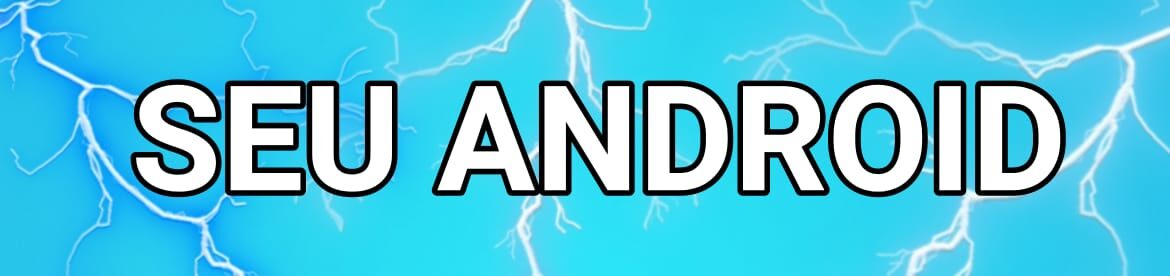20 DICAS E TRUQUES pra você usar AGORA no seu celular Samsung
20 DICAS E TRUQUES pra você usar AGORA no seu celular Samsung
Fala galerinha, Hoje eu vou te dar 20 dicas e truques para você aplicar no seu smartphone da Samsung. Vale para todos os aparelhos com ONEUI 2.0 ou mais recente, beleza? A lista a seguir tem dicas e truques de funcionalidades, display, bateria e câmeras. E se você chegou aqui mas seu smartphone é da Motorola ou Xiaomi, nós já fizemos artigos semelhantes para os aparelhos dessas marcas:
20 Dicas e Truques para aplicar em seu smartphone Samsung
Celular roubado? Restaurar configurações de fábrica
Um dos recursos oferecidos pela Samsung que mais me animou, embora eu torça muito para que ninguém precise usá-lo, é a opção de restaurar o padrão de fábrica do aparelho se alguém tentar desbloquear a tela com a senha ou padrão errado. Basicamente esse recurso previne que alguém tenha acesso aos seus dados, caso o seu smartphone seja roubado ou esquecido por aí. Ao tentar e errar por 15 vezes a senha de desbloqueio, o smartphone automaticamente inicia o comando de restaurar padrão e fábrica.
Para ativar o recurso, entre nas configurações e depois procure pelo submenu Tela de Bloqueio.
Ps: É preciso cuidado se você tem crianças com alcance ao celular. Uma brincadeirinha repetida 15x e pronto, o smartphone vai apagar todos os seus dados.
Sensibilidade ao Toque
Se você mora em locais frios, trabalha usando luvas constantemente ou utiliza películas de vidro para proteção do seu smartphone, é possível que a sensibilidade da tela fique prejudicada por uma das causas que citei há pouco. Pois a Samsung tem uma opção que aumenta a sensibilidade do toque na tela. Para acessar, dentro das configurações, vá em Visor e procure pela opção Sensibilidade do toque.
Som do App Separado
Outro belo recurso apresentado pela Samsung é o Som do App Separado. Uma bela novidade que evita o constrangimento de você estar tocando músicas numa caixa de som bluetooth, por exemplo, e precisar ouvir um áudio no whatsapp. Acessando o sub menu Sons e vibração, nas configurações, desça até encontrar a opção Som do Aplicativo separado. Ao ativar o recurso, você pode selecionar o aplicativo e o dispositivo onde quer que ele toque, como o telefone ou um aparelho bluetooth.
Adapt Sound
Seguindo com recursos voltados para o som, a Samsung oferece o Adapt Sound, que auxilia o dispositivo a entregar as melhores frequências de som de acordo com a idade do usuário. Pois é, nossos ouvidos vão perdendo a capacidade de absorver algumas frequências de áudio conforme vamos ficando velhos. O adapt sound otimiza essas frequências de acordo com a sua idade.
Reconhecimento facial
Acessando Biometria e Segurança, o usuário de smartphones Samsung encontra várias opções de reconhecimento no aparelho, como a biometria (na tela, lateral ou nas costas do aparelho), senha, padrão, PIN e também o reconhecimento facial. Este último pode economizar segundos preciosos do seu dia, uma vez que ao visualizar a tela do smartphone, a tela de bloqueio dá lugar à tela inicial desbloqueada.
Botões ou gestos?
Por padrão, a maioria dos aparelhos Samsung vem com a tradicional trinca de botões digitais (Voltar, Home e Apps Abertos). Mas um recurso mais recente e moderno elimina esses botões e ganha mais espaço de tela. É a navegação por gestos.
Dentro do menu Visor > Barra de navegação, você pode optar pelos botões digitais ou pela navegação por gestos. Eu já estou familiarizado com os gestos, então já nem sei trabalhar de outra forma.
Dual Messenger
Em Recursos Avançados você encontra o Dual Messenger, que nada mais é que um clonador de aplicativos – especialmente os de mensagens, como Messenger do Facebook, Whatsapp e muito mais.
Com o recurso ativado, você pode utilizar contas distintas de mensageiros no mesmo aparelho.
Ocultar Apps
Os smartphones Samsung oferecem a opção de você ter um menu para os apps gerais ou ter todos os aplicativos instalados na tela inicial (requer uma organização mais efetiva). E dentro do submenu Configurações da tela Inicial > Ocultar apps, você pode ocultar aqueles aplicativos que não usa, mas não quer desinstalar ou ainda aplicativos que jamais são abertos.
Proteção do Aparelho
Muita gente, mas muita gente mesmo, utiliza algum aplicativo de terceiros para manter a segurança do seu smartphone. Pois a Samsung tem o seu próprio Antivírus. Para acessar você precisa entrar em Assistência do aparelho e Bateria > Proteção do aparelho. O app verifica se há erros de execução, aplicativos maliciosos ou duvidosos.
Passando agora para alguns truques que envolvem a tela dos Samsung – e que tela, não é mesmo?
Gravação de tela
Um belo recurso oferecido pela Sammy é a forma rápida e fácil de gravar a tela do seu smartphone – independente do fim que essa gravação terá. Em Recursos avançados e Telas Capturadas e gravador de tela, você pode pré-configurar o formato dos prints, sons captados se for feito vídeo, além da qualidade da imagem e até o tamanho do vídeo selfie, se você optar por demonstrar algo na tela do aparelho e ainda aparecer utilizando a câmera frontal.
Para começar uma gravação de tela, basta arrastar para baixo até abrir os atalhos superiores e clicar em gravador de tela.
Tela em pop-up
Outro recurso fenomenal da OneUI é você abrir um aplicativo em formato de popup – desse modo dá para responder uma mensagem no Telegram sem sair do chrome ou ainda ver um vídeo enquanto navega pelo twitter.
Para fazer isso você abre os apps recentes e clica no logo do aplicativo desejado. Uma série de opções vão aparecer. Clique na opção abrir na exibição pop-up e pronto.
Tela dividida
Da mesma forma, você pode abrir dois aplicativos meio a meio na tela do seu smartphone Samsung. O processo é o mesmo do recurso anterior, porém você vai clicar na opção “abrir no modo tela dividida”.
Tela Edge
E essa praticidade de oferecer aplicativos de acesso rápido com a Tela Edge? Em Visor > Painéis Edge você pode escolher se quer ter aplicativos à disposição, contatos, ferramentas do sistema, tarefas e muito mais.
Rotinas Bixby
A bixby você já deve conhecer, não é mesmo? A assistente pessoal virtual da Samsung ainda não é muito utilizada. Mas as rotinas captadas por ela são um tremendo avanço na forma como o smartphone aprende a conviver conosco. Por exemplo, a Bixby entende que o local onde você está todos os dias durante o horário comercial é seu trabalho.
Com as rotinas do Bixby você pode deixar que ela faça uma leitura do seu dia a dia para entender a sua rotina, ou você pode criar rotinas que se adequam a sua necessidade.
Dá para configurar alarmes, nível de brilho, silencioso, pesquisas e muito mais. Vale a pena dedicar um tempinho para configurar suas rotinas.
Agora alguns recursos que ajudam a melhorar a autonomia da bateria do seu Samsung
Melhorar a precisão de localização
Na verdade, o que a gente vai fazer é piorar a precisão da localização, afinal, queremos desligar a procura constante por Wifi e Bluetooth do smartphone. Isso pode salvar minutos preciosos do seu dia.
Acesse Configurações > Local > Melhorar precisão e desativar as duas opções. Dessa forma seu smartphone não vai ficar consumindo bateria enquanto procura por redes wifi ou bluetooth.
Modo Escuro
Sim, o Modo escuro ajuda muito a preservar a autonomia e vida útil da bateria – especialmente em smartphones com displays OLED ou AMOLED, cujos tons representam os pixels totalmente desligados. Como o modo escuro mantém praticamente tudo em preto, você vai economizar na autonomia da bateria também.
Aplicativos consumindo em 2º plano
Alguns aplicativos funcionam na surdina, em segundo plano, sem atividade, mas consumindo preciosos minutos de bateria. Então o primeiro passo é você acessar as configurações > Assistência do aparelho e Bateria e observar qual foi o aplicativo que você mais usou recentemente. Depois, é ver se ele está autorizado a rodar em segundo plano.
Clicando sobre o app desejado, há a opção “limitar o uso”. Então você pode escolher se não quer que o aplicativo funcione em segundo plano em hipótese alguma ou apenas parcialmente. Alguns aplicativos como Instagram não precisam, necessariamente, ficar em constante execução.
Configurações básicas de câmera
Para finalizar, dê uma passada pelas configurações gerais da câmera do seu Samsung, como ativar o HDR, Estabilizador de vídeos, formato da imagem (Dica: Usar 4:3), flash, etc.
Single Take
Um belo recurso oferecido pela Samsung é o Single Take, que capta em vídeo a cena que você deseja, separando uma sequência de vídeos, boomerangs, P&B, além dos melhores frames para fotos. Gosto bastante desse recurso. Use a criatividade.
Extras da câmera
Da mesma forma vale muito a pena você tirar uma hora para observar, aprender e praticar os recursos extras oferecidos pela câmera dos Samsung, como o modo Pro, Macro, Timelapse, moto retrato e câmera lenta.
Tudo o que foi dito hoje é para te oferecer uma experiência além do básico com seu smartphone Samsung. Dá para aproveitar muito mais desses aparelhos se você souber encontrar o que procura. Se você tem dificuldade de encontrar algum dos recursos, basta abrir as configurações e procurar pelas palavras chave (ex: Gestos, ou Routines) e o próprio sistema acha para você.
pronto galerinha.